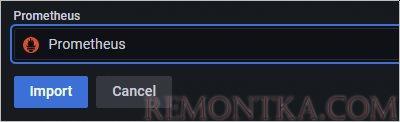Источником данных для графаны могут выступать различные системы. В данной инструкции мы рассмотрим настройку отображения метрик Prometheus в Grafana. Предполагается, что соответствующие серверы у нас настроены. Для этого можно воспользоваться следующими инструкциями:
- Установка Prometheus + Alertmanager + node_exporter на Linux
- Установка и настройка сервера Grafana на Linux
Для достижения наших целей мы выполним:
Настройку нового источника данных
Создание панели и настройку графика
При необходимости, импортируем готовый dashboard
Добавление источника данных
Кликаем по иконке Configuration — Data Sources :
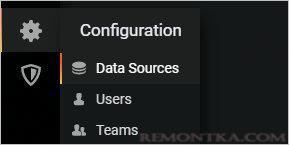
Переходим к добавлению источника, нажав по Add data source :

* такая большая кнопка, как на скриншоте, будет в том случае, если мы добавляем наш первый источник данных. В противном случае эта кнопка будет маленькой.
Среди списка источников данных находим и выбираем Prometheus, кликнув по Select :

Задаем параметры для подключения к Prometheus:
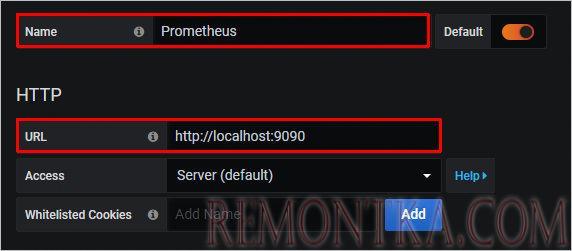
* в данном примере мы оставили имя Prometheus и указали в качестве адреса локальный сервер ( localhost ). В случае, если графана и прометеус находятся на разных серверах, необходимо указать IP-адреса сервера Prometheus.
При необходимости, указываем, что необходимо авторизоваться на прометеусе:

Сохраняем настройки, кликнув по Save & Test :
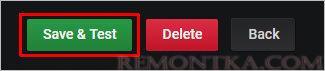
Если мы все сделали правильно, система покажет сообщение «Data source is working»:

Создание графика
Переходим по Create — Dashboard для создания новой панели:
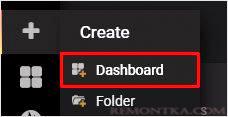
Выбираем Add Query :

В качестве источника данных выбираем созданный ранее Prometheus :
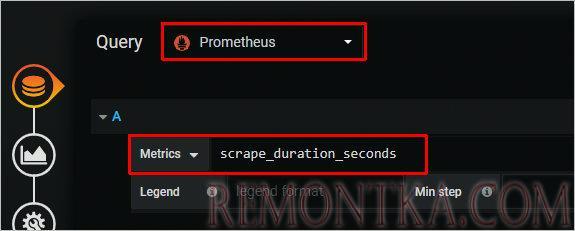
Далее можно пройти по остальным пунктам, выбрав конкретные параметры и тип графика. После сохраняем настройку:
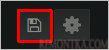
В открывшемся окне вводим название для дашборда и нажимаем по Save :
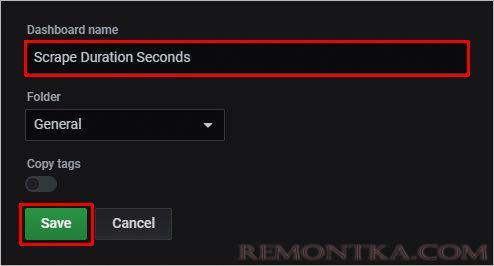
Готово. Среди панелей Grafana находим созданную и мы должны увидеть настроенный нами график.
Импорт готовых Dashboard
Мы можем использовать дашборды, поставляемые в коробке Grafana или загрузить их с официального сайта.
1. Импорт из коробки
При подключении источника данных мы могли заметить вкладку Dashboard — на ней можно выполнить импорт готовых панелей.
Переходим в Configuration — Data Sources :
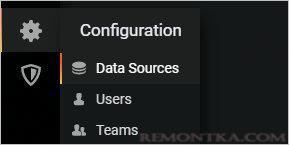
Мы должны увидеть созданный ранее источник — кликаем по нему, чтобы перейти к его настройкам:
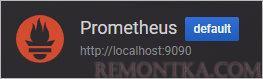
На вкладке Dashboards мы увидим список готовых панелей:
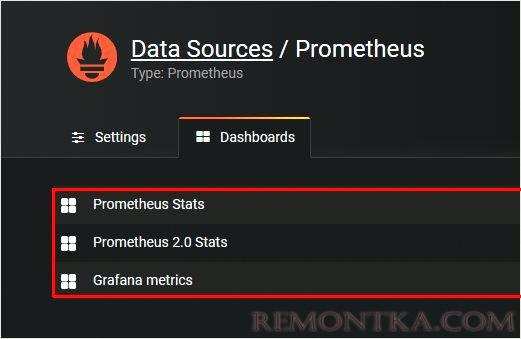
… а справа от них кнопку Import :
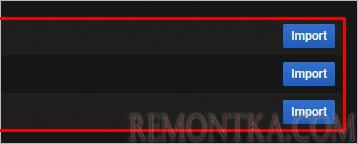
Импортируем нужные нам панели и переходим к ним в соответствующем разделе Grafana.
2. Импорт с сайта
На официальном сайте мы можем получить код загрузки и прочитать описание дашборда.
Открываем графану и переходим в Dashboards — Import :
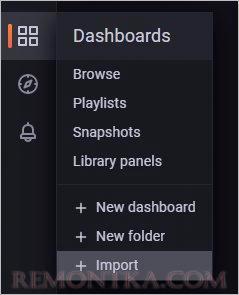
Вводим код для импорта — в нашем случае 1860 (Node Exporter Full):

Поля можно оставить, как есть. В качестве источника указываем Prometheus и нажимаем Import :